- Autor Abigail Brown [email protected].
- Public 2024-01-07 19:02.
- Última modificación 2025-01-24 12:07.
Lubuntu, una distribución de Linux basada en Ubuntu, sigue siendo una de las distribuciones de Linux más populares porque es liviana y puede ejecutarse en hardware antiguo. Si desea instalar Lubuntu desde una unidad USB para poder realizar un arranque dual de Windows y Lubuntu, o si solo desea probar el sistema operativo Linux, aquí le indicamos cómo crear una unidad USB de arranque con Windows.
Las instrucciones de este artículo se aplican a Windows 10, Windows 8 y Windows 7.
Lo que necesita para crear una unidad USB Lubuntu de arranque
Necesitará lo siguiente para crear una unidad USB Lubuntu de arranque:
- El archivo ISO de Lubuntu
- Imagen de disco Win32
- Una unidad flash USB formateada
El primer paso es descargar Lubuntu. La versión de 64 bits de Lubuntu se recomienda para la mayoría de las PC. Consulte el Panel de control de Windows para saber si está ejecutando un sistema de 32 bits o de 64 bits. También debe descargar e instalar Win32 Disk Imager, que necesitará para grabar el archivo ISO en la unidad USB.
También es posible crear una unidad USB de arranque múltiple con Windows si desea ejecutar varias distribuciones de Linux desde el mismo dispositivo.
Cómo crear un USB de Lubuntu en vivo
Para crear una unidad USB Lubuntu de arranque en Windows:
- Inserte una unidad USB en un puerto USB disponible en su PC.
-
Abra el Explorador de Windows y haga clic con el botón derecho en la unidad USB, luego seleccione Formatear.

Image -
Seleccione FAT32 como sistema de archivos, marque la casilla Quick Format, luego seleccione Startpara formatear la unidad.
Perderá todos los datos de la unidad USB, así que haga una copia de seguridad de los archivos que desee guardar o utilice una unidad en blanco.

Image -
Abra Win32 Disk Imager y seleccione su unidad USB en Dispositivo.

Image -
Seleccione la carpeta azul en la sección Archivo de imagen para abrir Windows Explorer, luego elija el archivo ISO de Lubuntu que descargó.

Image Si no ve el archivo ISO en la carpeta en la que lo guardó, cambie el tipo de archivo a Mostrar todos los archivos.
-
Seleccione Escribir y Sí para confirmar.

Image
Cuando finalice el proceso, tendrá una versión de arranque de Lubuntu. Sin embargo, si su computadora usa el cargador de arranque UEFI, hay un paso más que debe tomar.
Cómo desactivar el arranque rápido de Windows
Para iniciar desde una unidad USB en una PC con Windows 8 o Windows 10, debe desactivar el inicio rápido de Windows:
-
Abra el Panel de control de Windows y busque opciones de energía.

Image -
Seleccione Elija lo que hacen los botones de encendido.

Image -
Seleccione Cambiar la configuración que actualmente no está disponible.
Es posible que se le solicite que proporcione su contraseña de administrador de Windows.

Image -
Desmarque la casilla junto a Activar inicio rápido y seleccione Guardar cambios.
Se recomienda volver a activar Windows Fast Startup después de instalar Lubuntu en su disco duro.

Image
Cómo iniciar Lubuntu desde la unidad USB
Con el inicio rápido deshabilitado, reinicie Windows y mantenga presionada la tecla Shift hasta que vea el menú de inicio UEFI. Seleccione Usar un dispositivo, luego elija su unidad USB para iniciar Lubuntu.
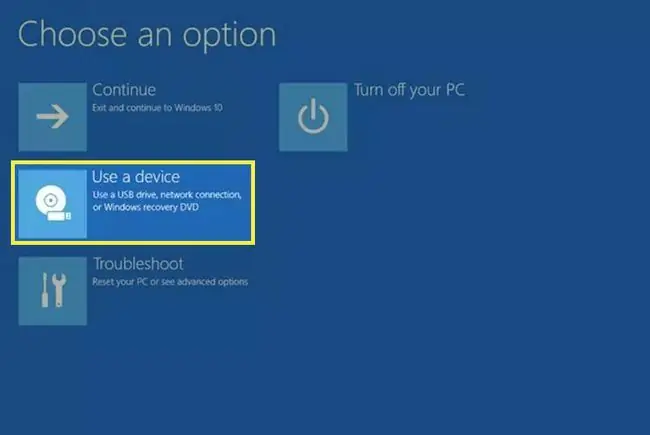
El escritorio puede parecer un poco simple al principio, pero hay varias formas de mejorar Lubuntu. Sin embargo, tenga en cuenta que cualquier cambio que realice en la versión en vivo de Lubuntu se perderá cuando reinicie el sistema. Después de instalar Lubuntu en su disco duro, tendrá la opción de iniciar Linux o Windows al inicio.
El idioma en la pantalla de inicio de UEFI puede diferir ligeramente dependiendo de su computadora.
Si no ve la pantalla UEFI azul, puede cambiar manualmente el orden de inicio en el BIOS del sistema para iniciar Lubuntu desde la unidad USB.






